
在设置微信头像的时候,微信头像大小是有限制的,只能使用这个范围内的头像。然而在实际运用中,我们挑选的头像可能会大于微信限制的尺寸。那么遇到这种情况怎么将微信头像整体缩小呢?一起来看看吧!
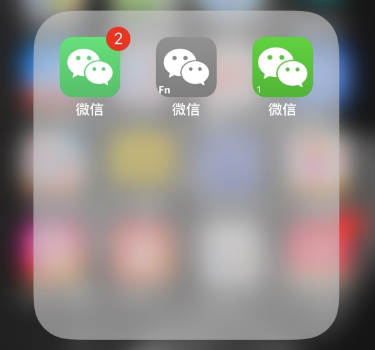
微信头像怎么缩小全图
打开微信,进入微信后里边右下角有一个小人文字写的是我,打开我以后会里边会有微信头像,点击微信头像。
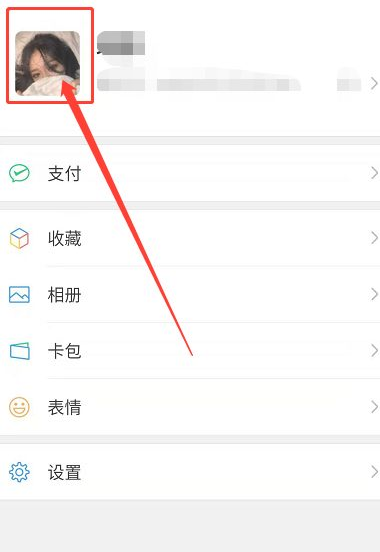
接着点击微信头像之后,按那个小头像的图片,点击打开它,点开以后就接着按照步骤操作。
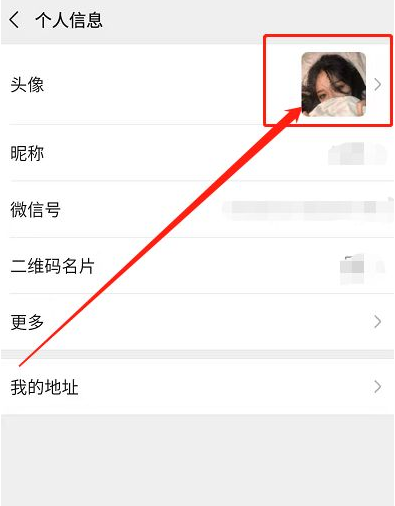
点开图片以后两根手指按住屏幕双指向中间合拢,照片就可以缩小,调整好大小之后在点击使用就可以了。
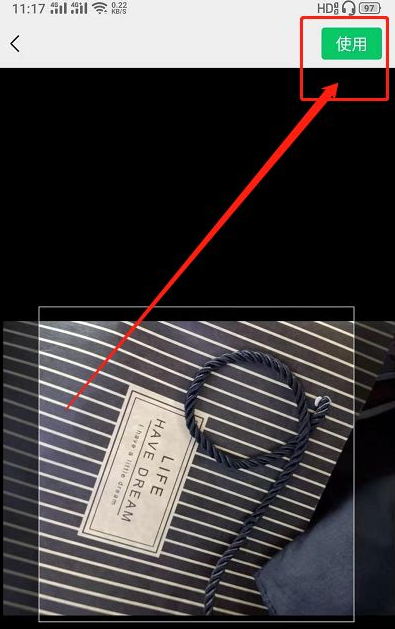
微信头像缩小不了怎么办
1、打开美图秀秀,点击美化图片。

2、点击进入后,点击:打开一张图片,选择好自己要当头像的图片。

3、图片进入美团秀秀中,点击页面右上角的:尺寸。
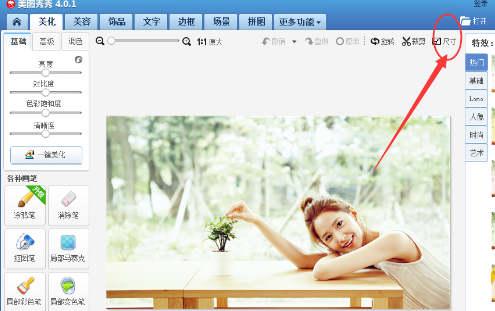
4、之后可以根据自己的需求点击尺寸,点击:应用,这里以缩略图为例。
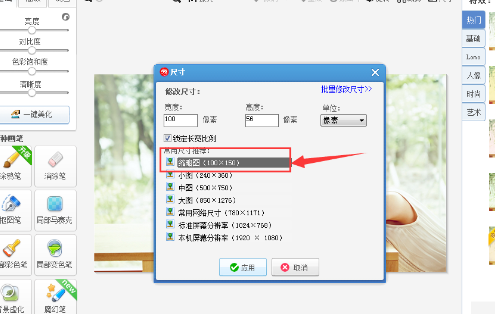
5、之后根据自己的保存习惯保存图片,这样就把图片缩小了。
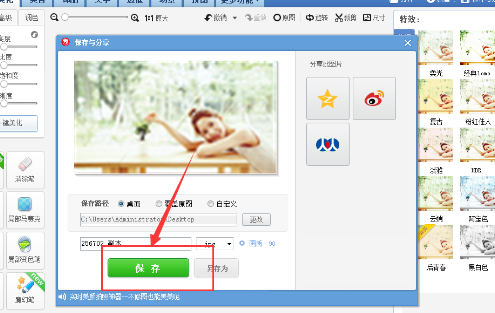

荒野乱斗如果在未加好友的状态,要显示微信好友,需要在腾讯版本。玩家在微信游戏,QQ游戏中心,应用宝等平台,下载荒野乱斗腾讯版本,然后授权微信登录,就可以看到所有正在玩荒野乱斗的微信玩家了。

2017圣诞节就要到了,我们可以看到许多好友微信头像都戴上了圣诞帽,想知道美图秀秀怎么给头像加上圣诞帽?看看本文提供的详细教程你就会知道啦!

微信头像能戴圣诞帽的软件有哪些?其实,可以P圣诞帽的APP有很多,但是能够提供各种可爱的圣诞帽贴纸的并不多,而本站提供的个性头像APP则是一个很重要的存在,它将会带你走向圣诞节高潮,最可爱的微信圣诞帽头像应有尽有。

马上就要到春节了,新的一年新的气象,很多小伙伴都想要给自己制作一个新春头像,那么微信新春头像怎么制作呢,赶快和小编一起来看看下面的方法介绍吧!
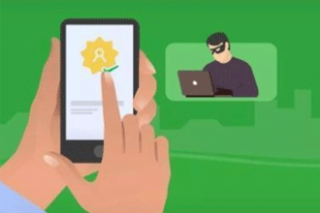
开通微信支付分不仅可以免押租赁,买还能享受先享后付的。而怎么开通微信支付分呢?大家可以使用高德地图来开通。详细方法步骤看下文介绍。

荒野乱斗如果在未加好友的状态,要显示微信好友,需要在腾讯版本。玩家在微信游戏,QQ游戏中心,应用宝等平台,下载荒野乱斗腾讯版本,然后授权微信登录,就可以看到所有正在玩荒野乱斗的微信玩家了。

2017圣诞节就要到了,我们可以看到许多好友微信头像都戴上了圣诞帽,想知道美图秀秀怎么给头像加上圣诞帽?看看本文提供的详细教程你就会知道啦!

微信头像能戴圣诞帽的软件有哪些?其实,可以P圣诞帽的APP有很多,但是能够提供各种可爱的圣诞帽贴纸的并不多,而本站提供的个性头像APP则是一个很重要的存在,它将会带你走向圣诞节高潮,最可爱的微信圣诞帽头像应有尽有。

马上就要到春节了,新的一年新的气象,很多小伙伴都想要给自己制作一个新春头像,那么微信新春头像怎么制作呢,赶快和小编一起来看看下面的方法介绍吧!
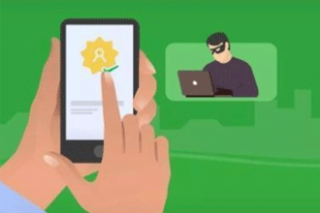
开通微信支付分不仅可以免押租赁,买还能享受先享后付的。而怎么开通微信支付分呢?大家可以使用高德地图来开通。详细方法步骤看下文介绍。